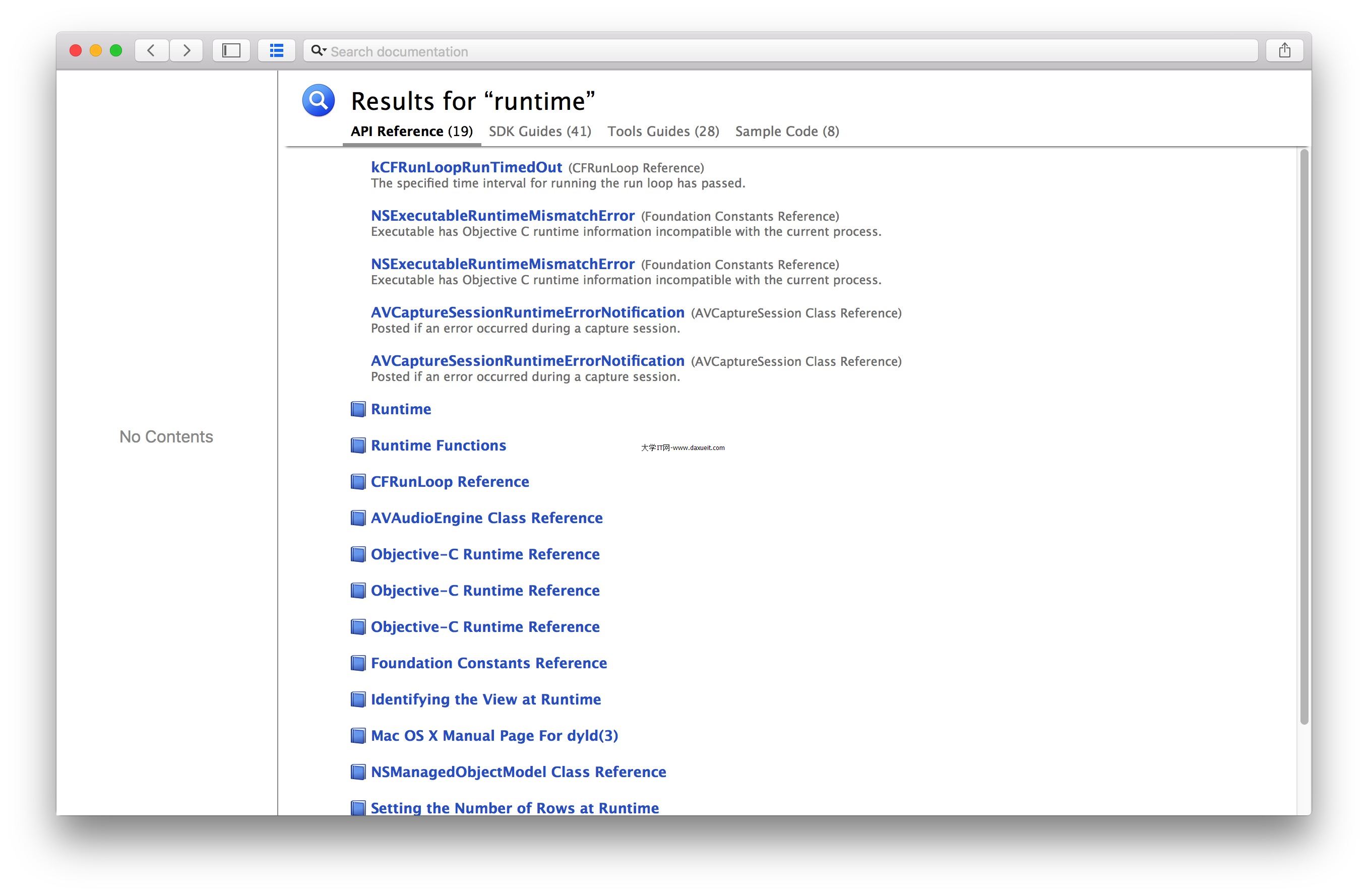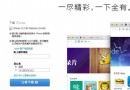iOS9.1正式版怎麼升級? iOS9.1正式版升級教程及升級注意事項詳細介紹
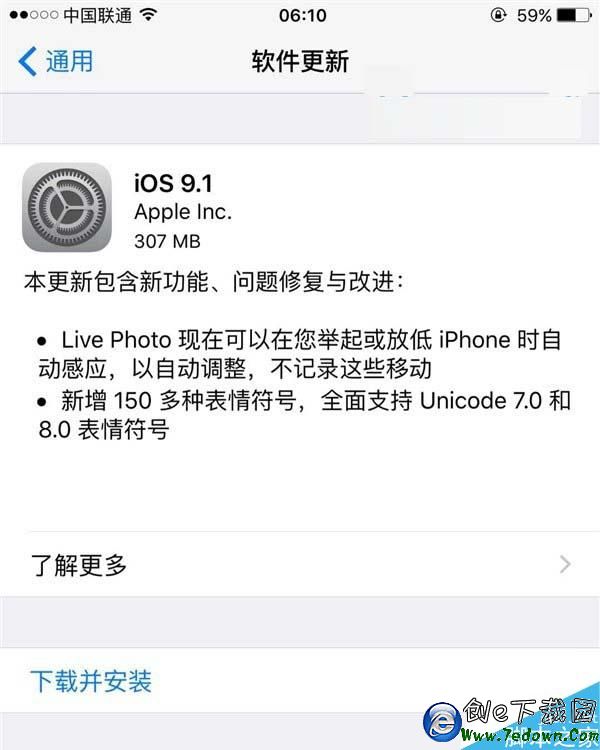
iOS9.1正式版升級前需要注意的事項:
1、蘋果可能在未來72小時內關閉iOS9.0.2服務驗證,關閉服務驗證後不能再從 iOS9.1降級到iOS9.0.2;
2、已經越獄朋友是無法通過OTA升級,建議使用iTunes升級方法;
3、iOS9使用新激活策略將封殺所有黑機,切勿輕易升級;
4、升級前備份手機數據;
5、升級前保持電量充足;
6、老設備謹慎升級;
7、升級前先關掉“查找我的iPhone”。
iOS9.1正式版升級教程
方法一:通過iTunes升級/恢復
注意事項:
1、通過iTunes恢復固件會導致清空iOS設備上所有的資料,建議先備份好重要資料。
2、已經越獄iPhone \ iPad \ iTouch使用iTunes升級 \ 恢復會可能報未知錯誤,但請放心,iPhone \ iPad \ iTouch升級 \ 恢復失敗會自動進入恢復模式,請連接iTunes再恢復iOS 9.0.2固件一次就可以。
iOS9.1正式版升級步驟:
1、首先我們需要下載對於的iOS9.1固件下載(下載前務必確認設備相對應型號,不建議使用iTunes直接下載升級,因為使用iTunes下載固件速度非常慢);
2、將iPhone \ iPad \ iTouch連接電腦打開iTunes;
3、按住鍵盤上Shift(上檔鍵)+鼠標左鍵點擊iTunes的更新 \ 恢復功能;
4、iTunes會彈出對話窗--請選擇已經下載好的固件--點擊更新--等待iTunes運行;
5.、成功升級 \ 恢復iOS9.1後需要先激活設備才可以正常使用。
備注:請系統提示步驟完成!
方法二:DFU模式或恢復模式強制升級
注意事項:
該升級方法會抹掉你設備上的所有資料,請注意備份!
iOS9.1正式版升級步驟:
1、打開iTunes,斷開iOS設備與電腦的連接;
2、長按【home鍵】+【電源鍵】8秒強制關機 -- 關機後長按【home】鍵8秒--通過USB數據線連接電腦,或者請把設備鏈接電腦;
3、先按住電源鍵2~3秒,然後繼續同時按住電源鍵和Home鍵,持續到第10秒的時候,請立即松開電源鍵,並繼續保持按住Home鍵,直到在電腦上看到識別到DFU狀態下的USB設備時就進入到DFU模式了,這個時候iTunes會自動或者手動啟動。
4、iTunes會自動檢測到一台等待恢復的設備,點擊確定;
5、按住鍵盤上的shift鍵+iTunes上的“恢復”,選擇固件;
6、設備就會開始重新刷機,恢復到一個全新的系統;
7、恢復完成之後,在iTunes上點擊“設置為新的設備”。